The Atheist Delusion Movie (2016) HD
Sadržaj:
- P. Što je WhatsApp Web?
- Q. Gdje mogu nabaviti WhatsApp Web App?
- P. Mogu li koristiti WhatsApp Web bez telefona?
- Q. Kako preuzeti WhatsApp Web na moje računalo?
- P. Kako se prijaviti na WhatsApp Web?
- Slijedite ove korake za prijavu na WhatsApp Web:
- P. Mogu li uputiti videopoziv na WhatsApp Webu?
- P. Kako dobiti obavijesti s WhatsApp Weba?
- P. Je li WhatsApp Web dostupan za iPhone?
- Slijedite ove korake za korištenje WhatsApp Web-a s Apple iPhone-om.
- P: Kako se WhatsApp Web na Androidu razlikuje od iPhonea?
- Sve je na webu
WhatsApp, vodeća svjetska usluga besplatnih poruka, osim urednice WhatsApp Messenger ima urednu malu aplikaciju za računala koja se zovu WhatsApp Web.
Ovaj je program proširenje WhatsApp-ovih usluga, omogućavajući korisnicima da slobodnije tipkaju i razgovaraju putem računala umjesto telefona sa skučenom tipkovnicom.

Donoseći svoje usluge na web, WhatsApp Web uklonio je nekoliko problema s kojima se suočavaju uobičajeni korisnici. Iako je neovisno o bilo kojoj platformi, što znači da svatko sa sustavom Windows, Mac ili Linux može koristiti ovu uslugu, korisnici i dalje imaju vrlo originalna pitanja u vezi s ovom uslugom.
Ovdje smo naveli nekoliko često postavljanih pitanja o tome kako koristiti WhatsApp Web za PC.
Ostale priče: 4 razloga zbog kojih biste se trebali odrezati Facebook Android aplikacijeP. Što je WhatsApp Web?
A. WhatsApp Web naziv je internetske usluge popularne besplatne aplikacije za razmjenu poruka WhatsApp koja omogućuje svojim korisnicima da razgovaraju s drugim WhatsApp korisnicima putem web preglednika na radnoj površini.

Ova aplikacija ni na koji način nije alternativa mobilnoj aplikaciji WhatsApp koja je dostupna za uređaje, uključujući, ali ne ograničavajući se na Android i iOS. Dizajniran je tako da ponudi bolju upotrebljivost i jednostavniju upotrebu zahvaljujući korištenju osobnog računala.
Budući da se radi o web aplikaciji, ne morate je ažurirati. Uvijek dobivate najnoviju verziju aplikacije.
Q. Gdje mogu nabaviti WhatsApp Web App?
A. WhatsApp Web internetska je aplikacija kojoj se može pristupiti posjetom sljedeće web adrese.

P. Mogu li koristiti WhatsApp Web bez telefona?
A. Ne, ne možete koristiti WhatsApp Web bez telefona. Iako se radi o internetskoj usluzi, korisnicima je još uvijek potreban aktivan telefon s internetskim povezivanjem kako bi WhatsApp Web funkcionirao.

Time se upotrebljava cjelovita enkripcija WhatsAppa gdje su poruke šifrirane s pošiljateljevog uređaja i mogu ih dešifrirati samo predviđeni primatelj. Također, poruke se šalju s istog registriranog telefonskog broja, kojem se ne može pristupiti s radnim telefonom.
Q. Kako preuzeti WhatsApp Web na moje računalo?
A. Ne možete preuzeti WhatsApp Web na svoje računalo. To je internetska usluga kojoj se može pristupiti posjetom na gornjoj vezi. Također možete google Web WhatsApp.

Čak i ako želite aplikaciju za svoje računalo, na raspolaganju su namjenske aplikacije za Windows i Mac sustave. Možete ih preuzeti ovdje.
Iako je radna površina instalirana i radi na vašem računalu, za slanje i primanje poruka bit će potreban telefon s aktivnom internetskom vezom.P. Kako se prijaviti na WhatsApp Web?
A. Web prijava na WhatsApp može se provesti jednostavnim usmjeravanjem vašeg telefona na koji je konfiguriran WhatsApp račun, na QR kôd prikazan na web stranici.

Slijedite ove korake za prijavu na WhatsApp Web:
1. Otvorite WhatsApp na svom telefonu.
2. Otvorite Postavke i pomaknite se prema dolje na WhatsApp Web.
3. Sljedeći će se ekran otvoriti skener kamere. Sada posjetite sljedeću web adresu navedenu gore i skenirajte QR kod na njoj.
4. Nakon što učinite, usluga će donijeti vaše WhatsApp razgovore i predstaviti je na vašem računalu.
P. Mogu li uputiti videopoziv na WhatsApp Webu?
A. Ne, nije moguće upućivati poziv koristeći WhatsApp Web. Glasovne poruke i dalje možete slati putem web-aplikacije u bilo koji Windows ili Mac sustav. Jednostavno pritisnite ikonu mikrofona u donjem desnom kutu da biste zabilježili svoju poruku i poslali je.

Međutim, ako i dalje želite nazvati, možete koristiti aplikaciju WhatsApp na svom pametnom telefonu sa sustavom Android ili iOS. Također možete preuzeti aplikaciju za radnu površinu kako biste sa svog računala mogli pozivati WhatsApp.
P. Kako dobiti obavijesti s WhatsApp Weba?
A. Dobivanje obavijesti s WhatsApp Weba prilično je jednostavno. Nakon što ste se prijavili, morate se kretati do plavog natpisa na vrhu popisa za chat.

Od tamo odaberite opciju Uključi obavijesti na radnoj površini. Nakon što učinite, bit ćete obaviješteni kada vam netko pošalje WhatsApp poruku.
P. Je li WhatsApp Web dostupan za iPhone?
A. Da, WhatsApp Web dostupan je za korisnike iPhonea. Da biste pristupili tome, sve što trebate je prijaviti se na https://web.whatsapp.com/ sa radne površine. Provjerite da li imate upotrebljiv WhatsApp račun na iPhone-u prije upotrebe računala.

Slijedite ove korake za korištenje WhatsApp Web-a s Apple iPhone-om.
1. Otvorite WhatsApp na svom telefonu.
2. Otvorite Postavke i pomaknite se prema dolje na WhatsApp Web.
3. Sljedeći će se ekran otvoriti skener kamere. Sada posjetite sljedeću web adresu https://web.whatsapp.com/ i skenirajte QR kod s nje.
4. Nakon što učinite, usluga će donijeti vaše WhatsApp razgovore i predstaviti je na vašem računalu.
P: Kako se WhatsApp Web na Androidu razlikuje od iPhonea?
A. WhatsApp Web na Androidu je apsolutno sličan onome koji je dostupan na Apple iPhoneu.

WhatsApp Web web je aplikacija koja radi samostalno bez ikakve platforme. Jednostavno radi s BlackBerry, Windows Phone, pa čak i Nokia S40 operativnim sustavima.
Aplikacija za Android telefone možda je malo drugačija i može se preuzeti s Google Play trgovine.
Sve je na webu
WhatsApp Web aplikacija je u oblaku koja radi na svim web platformama. Aplikacija je napravljena za upotrebu na PC-u s jednostavnom svrhom nudeći besprijekoran način razmjene poruka uz veliku udobnost tipkanja i navigacije.

Za one koji žele dodatne funkcije, mogu preuzeti posebnu aplikaciju za radnu površinu kako bi mogli upućivati pozive i puno više koristiti WhatsApp Web usluge.
Je li WhatsApp Web bolji ili lošiji od mobilne aplikacije? Javite nam u komentarima o svom iskustvu.
Pogledajte sljedeće: 9 zgodnih savjeta i trikova za više monitora u sustavu Windows 10EPIX filmska usluga: potpuni vodič

Nova EPIX premija filmska usluga debitira ovog vikenda. Ovdje je ono što trebate znati.
E-potpisi: potpuni vodič za potpisivanje bez papira

Dokumenti "klikni za potpis" jednako su pravni kao i verzije olovaka i papira , Evo kako implementirati e-potpise u vašoj maloj tvrtki.
Kako popraviti ios datoteke aplikacija ne radi: potpuni vodič za rješavanje problema
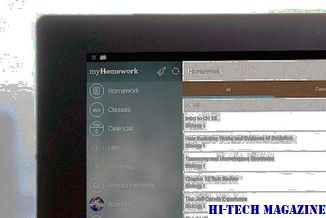
Aplikacija iOS Files revolucionarni je dodatak iOS-u, ali još uvijek sadrži nekoliko pogrešaka koji vam mogu ukorijeniti dan. Saznajte kako ih odmah riješiti.







